Hvordan vise og vise tastaturinndata på skjermen [Win/Mac]
Vil du vise og registrere tastetrykk på datamaskinen din? AnyRec Screen Recorder er ditt riktige valg. Bare gå til Innstillinger og merk av i boksen før Vis tastetrykk. Senere kan du skjermdumpe med skjermtastatur og sanntidstastetrykk! Last ned gratis nå!
100% Sikker
100% Sikker

Hvordan kan du gjøre videoen din mer detaljert når seerne dine ikke ser tastetrykkene på skjermen når du spiller inn? I tilfeller som disse, i stedet for å stole på det eksterne tastaturet ditt, kan du vise tastaturinndata på skjermen! Det er skjermtastaturet som vises på skjermen som et virtuelt tastatur og har alle standardtastene. Men spørsmålet er, hvordan viser du tastaturinndata på skjermen? Gir deg 6 verktøy for å vise tastaturslag på skjermen for Windows og Mac, dykk gjennom dette innlegget.
Guideliste
Hvordan vise tastaturinndata på skjermen under opptak 5 verktøy for å vise tastetrykk på skjermen uten opptak FAQsDen enkleste måten å vise tastaturinndata på skjermen mens du tar opp
Når det gjelder det gitte scenariet ovenfor, er det fint å avsløre et virtuelt tastatur ved skjermopptak. Men viser den tastetrykk på skjermen? AnyRec Screen Recorder er en lett, men kraftig skjermopptaksprogramvare som kan ta opp møter, samtaler, spilling og mer med utmerket kvalitet. Denne skjermopptakeren med tastaturinngang lar deg aktivere visning av tastetrykk under Innstillinger, hvor du kan aktivere museklikk og flere alternativer. Videre kan sanntidstegninger, som å legge til linjer, bildeforklaringer og annet, gjøres under opptak.

Ta opp møter, samtaler, spilling, webinarer og andre med høy kvalitet.
Støtt opptak av tastetrykk og plassering i området du foretrekker.
Visning av musepeker, museklikk og område i tilpassede farger.
Se opptaket ditt og sjekk om det er uønskede deler som skal slettes.
100% Sikker
100% Sikker
Trinn 1.Åpne AnyRec Screen Recorder. Gå til "Videoopptaker". Klikk deretter på "Innstillinger"-knappen for å åpne vinduet "Innstillinger". Rull ned og se alle tilpasningsalternativer.
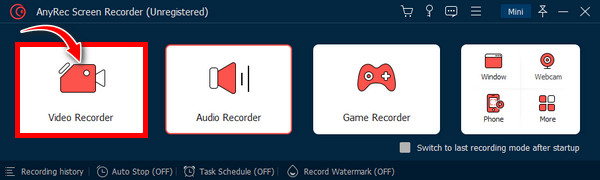
Steg 2.For å registrere tastetrykk, skriv inn "Mus og Tastetrykk-delen. Sørg deretter for at det er merket av for "Vis tastetrykk". Du kan deretter velge ønsket størrelse ved å klikke på en av "sirklene" nedenfor. Du kan også gå til rullegardinmenyen "Posisjon" for å velge hvor du vil trykk på tastetrykk under opptak Klikk "OK" for å lagre endringene.
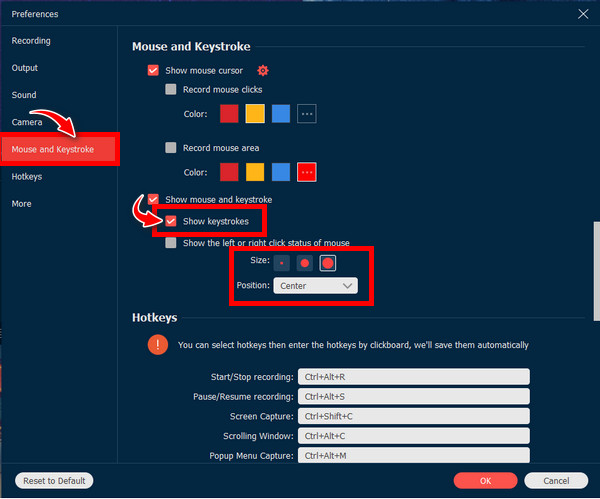
Trinn 3.Deretter velger du mellom "Full" og "Egendefinert" alternativene for opptaksområdet ditt. Anta at du velger Custom, klikker på den og velger "Velg region/vindu". Når det åpnede vinduet er klart, klikk på "REC" eller trykk på "Ctrl + Alt + R"-tastene.
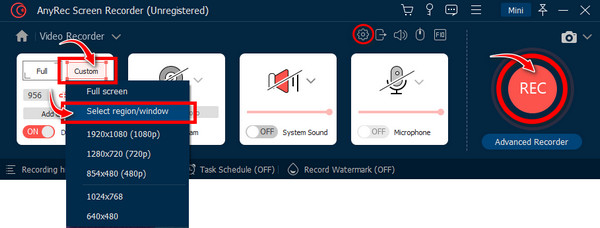
Trinn 4.Bruk det eksterne tastaturet til å skrive hva som helst på skjermen, og du vil se at alle tastetrykk vises på skjermen. Du kan også tegne og legge til linjer, bildetekster, skjermbilder osv. Når opptaket er gjort, klikker du på "Stopp" for å gå inn i "Forhåndsvisning"-vinduet, hvor du kan eliminere ekstra begynnelses- og sluttdeler.
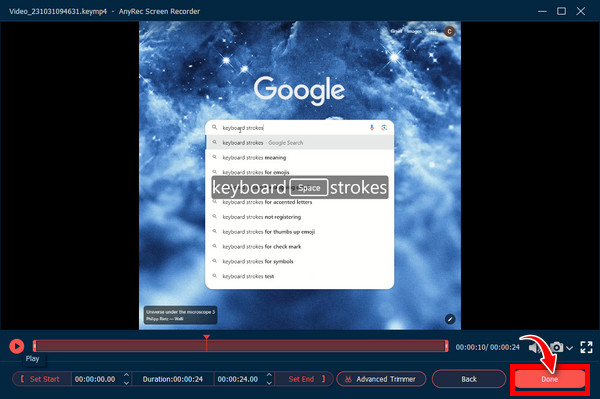
100% Sikker
100% Sikker
5 effektive verktøy for å vise tastetrykk på skjermen [Windows/Mac]
Selv om det fysiske tastaturet er et hendig verktøy for å legge inn hva som helst på skjermen din, vil det ikke vise tastetrykkene, noe som ikke lar seerne få en titt på hva som beveger seg på tastaturet ditt. Så bruk et av disse verktøyene for å vise tastetrykk på skjermen, for Windows og Mac.
| Verktøy som viser tastetrykk | Støttet OS | Klikklyd | Brukervennlighet |
| Skjermtastatur | Windows og Mac | √ | 10/10 |
| ShowOff | Windows | × | 8/10 |
| QiPress | Windows | √ | 9/10 |
| osdHotkey | Windows | √ | 10/10 |
| KeyJedi | Windows | × | 8/10 |
1. Skjermtastatur
Det første praktiske verktøyet å bruke for å vise tastetrykk på skjermen er Skjermtastatur. Windows har dette innebygde skjermtastaturet som kan brukes i stedet for det fysiske. Den kommer med et virtuelt tastatur som vises på skjermen og viser alle tastetrykk mens du skriver det. Du kan bruke den med musen eller en hvilken som helst fysisk enhet som kan peke ut nøkler.
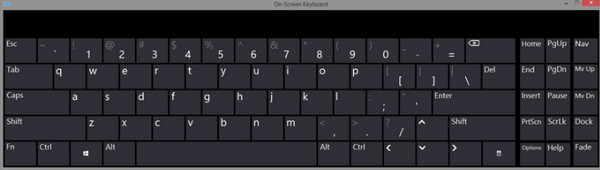
2. ShowOff
Går videre til den andre, ShowOff. Den leveres med en vanlig hvit boks i hjørnet av dataskjermen og viser tastetrykk på skjermen og museklikk. I tillegg kan du tilpasse hvilke taster som skal vises, skrifttype, plassering og farge; du kan like godt dra det lille vinduet rundt.
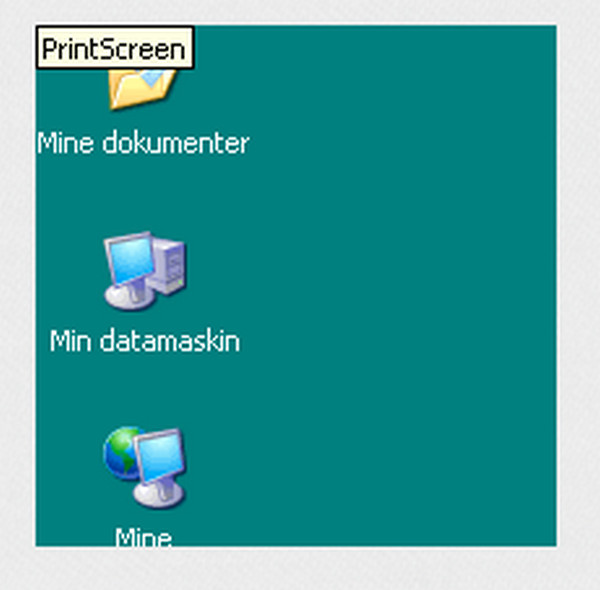
3. QiPress
Et annet tastatur som kan vise tastetrykk på skjermen ved siden av museklikk; du trenger ikke kaste bort tid på å diskutere hvilke nøkler du bruker med seerne ved hjelp av QiPRess. Den kan kontrollere hvilke tastetrykk til hvordan og har verktøy for produktdemoer, opptak og screencasts.
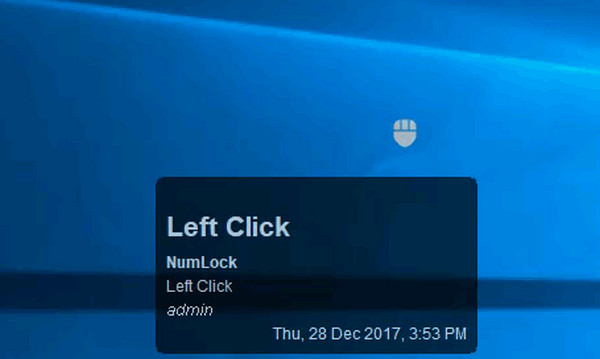
4. osdHotkey
De osdHotkey er sannsynligvis lik ShowOff. Det er et enkelt program som kan vise tastetrykk på skjermen mens du skriver det på tastaturet eller musen. Hovedmålet er å hjelpe brukere med å lage opplæringsvideoer. Det er overbevisende å utføre alle hurtigtastoppgaver umiddelbart.
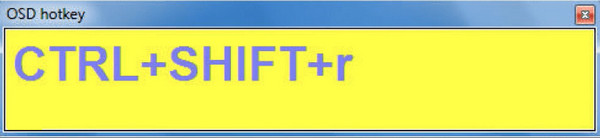
5. Key Jedi
Det siste verktøyet som kan vise tastetrykk på skjermen og et annet verdt å vurdere er Key Jedi. Dette verktøyet vil telle opp alle hurtigtastene når du bruker dem og fungerer med alle apper du bruker. Det er nyttig for foredragsholdere som vil at seerne deres skal forstå hva tastatursnarveier liker Snarveier for Windows-klippeverktøy de har brukt.
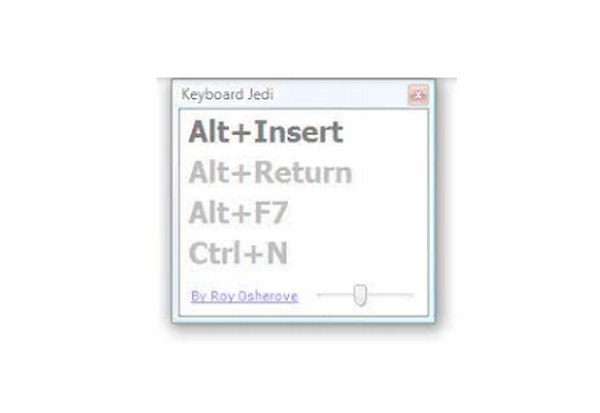
Vanlige spørsmål om hvordan du viser tastaturinndata på skjermen
-
Kan jeg aktivere det virtuelle tastaturet på Windows?
Ja. Gå til Start-menyen, og klikk deretter på Innstillinger. Åpne Tilgjengelighet/Ease of Access og gå inn i Tastatur-delen. Aktiver skjermtastaturet. Og det er det! Det virtuelle tastaturet forblir på skjermen til du lukker det.
-
Hvordan vise tastaturinndata på skjermen i Mac?
Gå til Input-menyen, og velg deretter ShowKeyboard Viewers. Hvis du ikke ser det, klikk på Apple-menyen ovenfor, velg deretter Systeminnstillinger, bla ned for å finne Tastatur og klikk på det.
-
Er det mulig å feste det virtuelle tastaturet i Windows?
Ja absolutt! Gå til Start-menyen og velg App-apper. Utvid deretter Windows Ease of Access, velg Skjermtastatur og klikk Fest til oppgavelinjen.
-
Hvor viktig er det å vise tastaturtrykk på skjermen?
Hvis du viser tastetrykk, får seerne dine beskjed om tastene du bruker (spesielt mellomromstasten, Alt, Ctrl og andre taster), slik at de kan følge instruksjonene nøye og uten problemer.
-
Hvordan aktiverer du et virtuelt tastatur gjennom søkepanelet?
Å aktivere det virtuelle tastaturet ved å bruke søkeboksen for å vise tastaturinndata på skjermen er den raskeste metoden; gjør det ved å skrive RUN, skriv inn OSK i RUN-kommandoen og klikk OK.
Konklusjon
Det er alt dette innlegget har å si om visning av tastetrykk på skjermen. Det er viktig siden det gir seerne mye mer presis og detaljert informasjon. I tillegg har denne veiledningen vist deg verktøy som er verdt å bruke for å vise tastaturinndata på skjermen, inkludert ShowOff, skjermtastaturet, QiPress, etc. I tillegg fikk du den beste skjermopptakeren med tastaturinndata, AnyRec Screen Recorder. Det er den kraftige opptakeren du bør velge for å fange alt på skjermen! Lær mer om dens eksepsjonelle funksjoner ved å prøve den ut nå.
100% Sikker
100% Sikker
